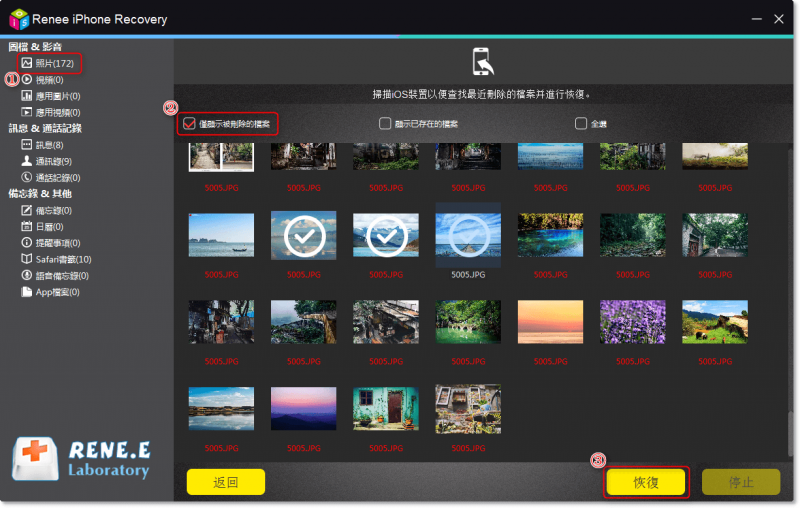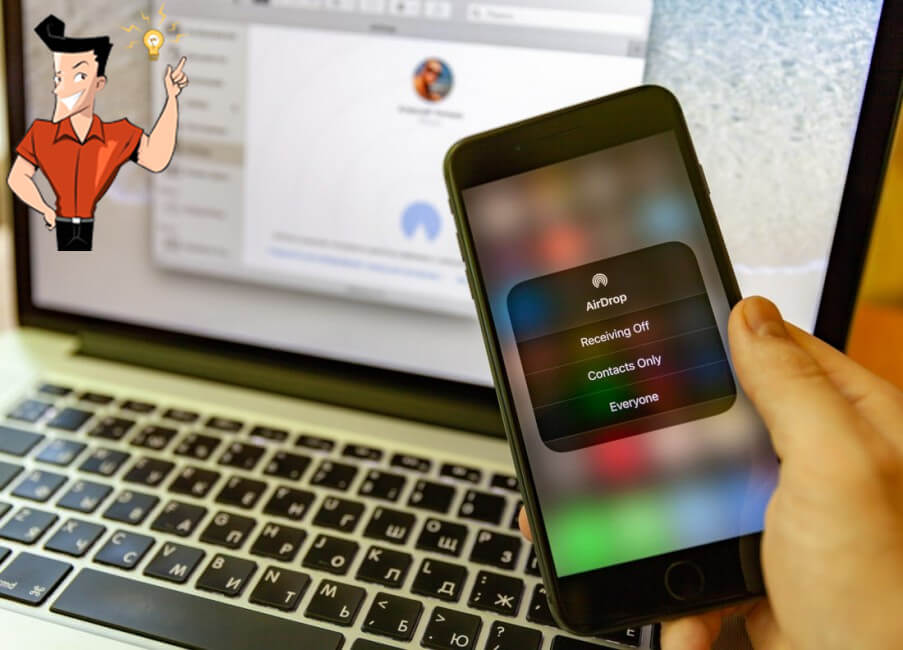2020-6-23 劉恩綺 客服部資深專員
摘要
AirDrop是蘋果裝置之間傳輸檔案時常用且實用的傳輸方式,通過獨有的傳輸協定,蘋果裝置之間可以構建起無線的傳輸通道進行檔案的傳輸。那麼,如何在Mac上使用AirDrop把照片、影片等傳輸到iPhone呢,下面就為大家詳細介紹具體的步驟。
借助“AirDrop”,您可以通過無線方式將文稿、照片、影片、網站、地圖位址等發送到附近的 iPhone上,具體操作方法如下:
1.從“Finder”的功能表欄中,選取“前往”-“AirDrop”。或者,在“Finder”視窗的邊欄中選擇[AirDrop]。
2.“AirDrop”視窗隨即會顯示附近已開啟“AirDrop”用戶。這時只需將一個或多個文稿、照片或其他檔案拖移到視窗中顯示的接收者即可。
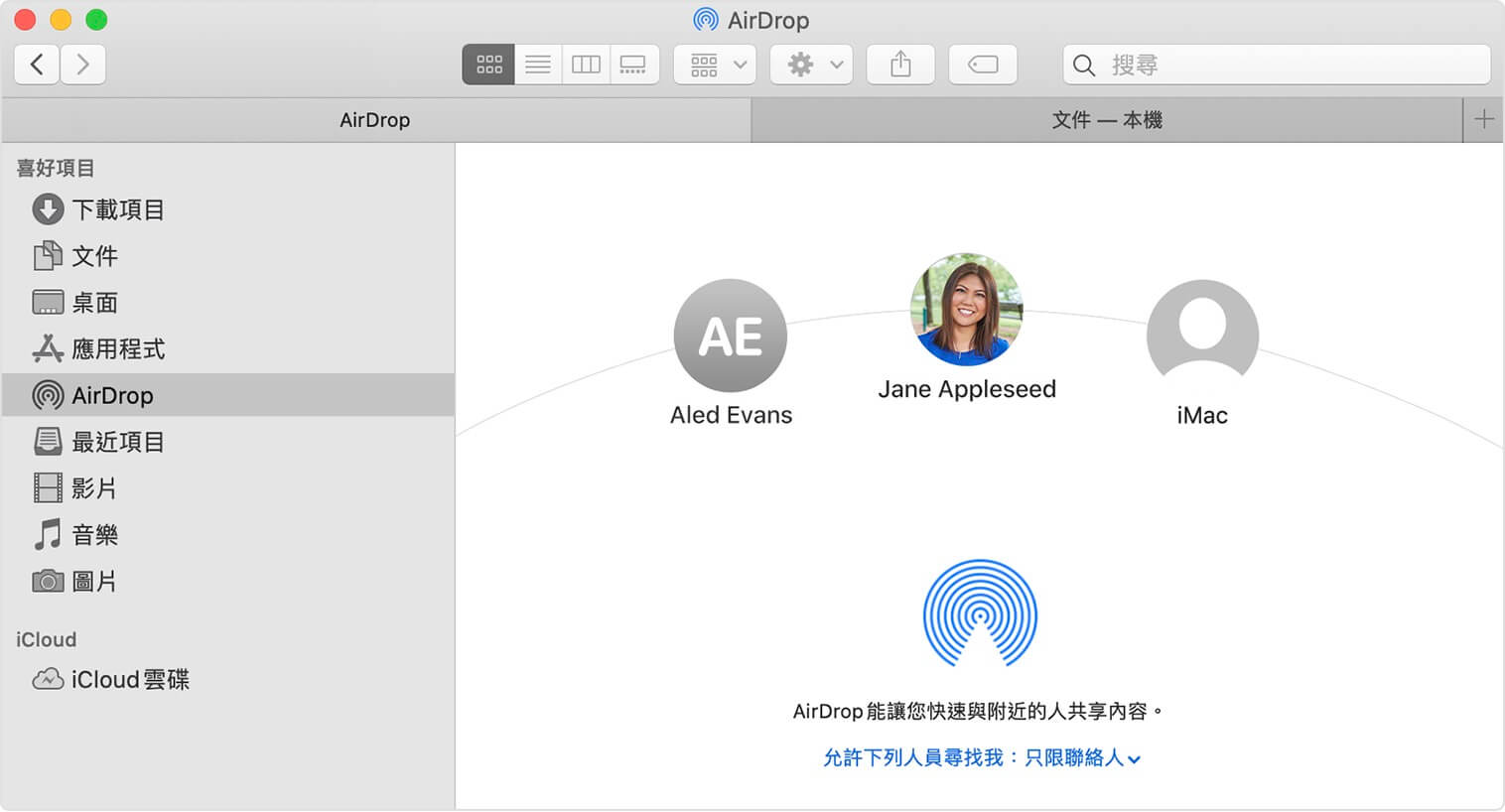
1.打開要發送的檔案,然後點選應用中的“共享”。或者,在“Finder”中按住 Control 鍵點選相應檔案,然後從快捷鍵功能表中選取“共享”。
2.“共享”功能表隨即會列出幾個共享選項。請選取“AirDrop”。從“AirDrop”表單中選擇一位接收者。在接收者已接受並且檔案已發送後,點選[完成]即可。
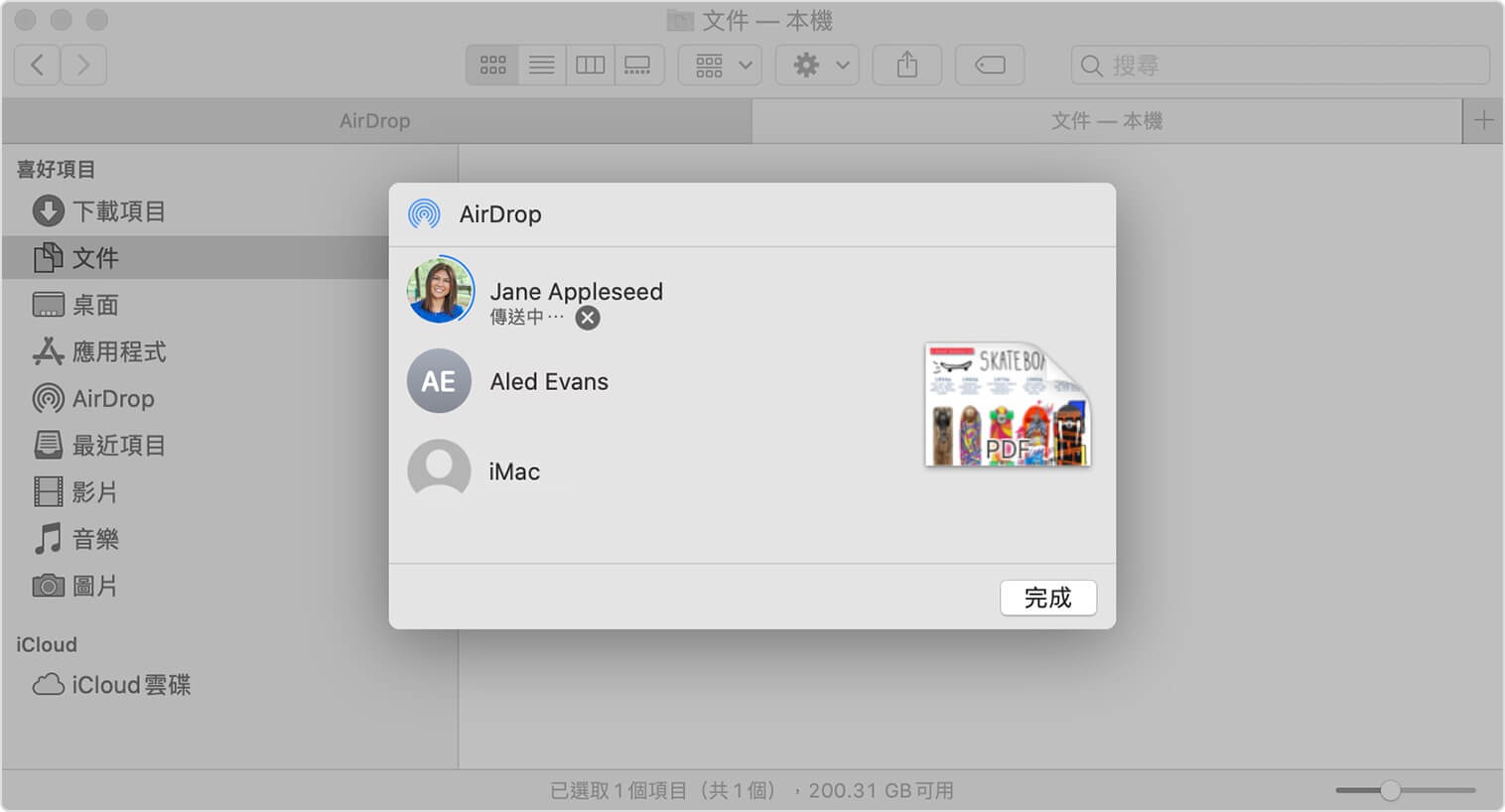
最後,AirDrop的接收方會收到接收到檔案的相關通知,點選接受即可接收檔案。
在 Mac 上:
·從“Finder”的功能表欄中選取“前往”-“AirDrop”,然後確保“AirDrop”已打開。
·選中“AirDrop”視窗底部的“允許這些人發現我”設定。如果“AirDrop”設定為僅接收來自聯繫人的內容,則兩台裝置都必須登入到iCloud,並且與發送者的Apple ID 相關聯的電子郵件地址或電話號碼必須位於Mac 的“通訊錄”應用中。
·如果接收內容的Mac 執行的是OS X Mavericks 或更低版本,請確保這台Mac 上的“AirDrop”視窗處於打開狀態:從“Finder”的功能表欄中選取“前往”-“AirDrop”。
· 確保在接收內容的 Mac 上的“安全性與隱私”偏好設定中已關閉“阻止所有傳入連接”選項。
在 iPhone上:
· 檢查“控制中心”中的“AirDrop”設定。如果“AirDrop”設定為僅接收來自聯繫人的內容,則兩台裝置都必須登入到iCloud,並且與發送者的Apple ID 相關聯的電子郵件地址或電話號碼必須位於iOS 裝置的“通訊錄”應用中。
· 確保在接收內容的 iOS 裝置的“設定”>“行動服務”中已關閉“個人熱點”。
要回復iPhone裝置內因沒有備份、誤刪而丟失的檔案資訊其實非常簡單,只需要使用Renee iPhone Recovery軟體就能輕鬆解決。
Renee iPhone Recovery軟體是一款專業的蘋果裝置檔案救援軟體,它可以幫助蘋果用戶通過最簡單的方法在最短的時間內,回復iPhone、iPad、iPod等各類蘋果裝置中丟失或者誤刪除的資訊;並且可以從iTunes或者iCloud中找到所需的回復檔案。另外,它支援回復上百種檔案格式類型,比如圖片、影片、通訊錄、短信、備忘錄等等;同時相容幾十種iOS裝置類型,非常適合蘋果裝置用戶的使用。
iOS檔案救援軟體 - Renee iPhone Recovery

多種救援模式可從iPhone裝置、iTunes備份檔案及iCloud備份檔案中找回丟失、誤刪的檔案資訊。
支援多版本iOS裝置支援從安裝iOS 9-12的iPhone、iPad及iPod中救回各種丟失、誤刪的資訊檔案。
可救回多種類型的檔案資訊支援救回不同類型的檔案資訊,如訊息、通訊錄、照片、影片等。
適用Windows 10, 8.1, 8, 7, Vista, XP。
多種救援模式可從iPhone裝置、iTunes備份檔案及iCloud備份檔案中找回丟失、誤刪的檔案資訊。
支援多版本iOS裝置支援從安裝iOS9-12的iPhone、iPad及iPod中救回各種丟失、誤刪的資訊檔案。
可救回多種類型的檔案資訊救回不同類型的檔案資訊,如相片、訊息、通訊錄、影片、音訊、檔案等。
第一步:下載並安裝好Renee iPhone Recovery後,將您的iPhone連接到電腦。打開軟體,選擇[救援丟失的檔案]按鈕。
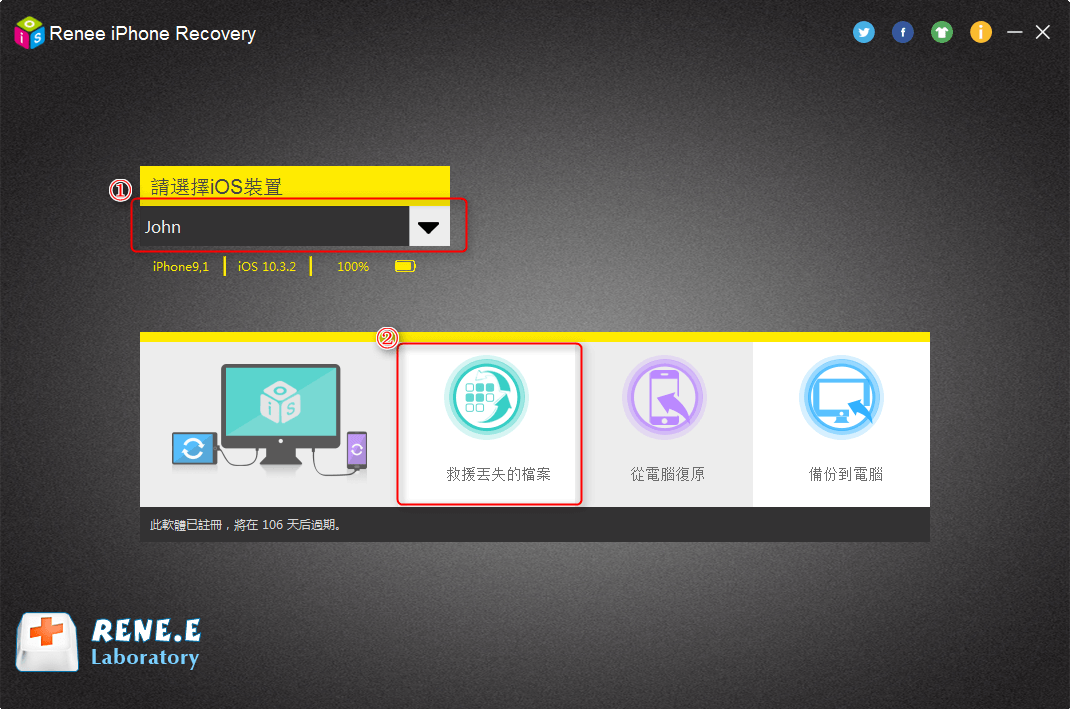
第二步:選擇[從iOS裝置回復],並在主界面中點選[開始掃描],等待掃描完成。

第三步:掃描完成後,選擇需要回復的照片等內容,點選[回復]即可。